



  |   |
| 1 | Na stránce Configure Certificate (Konfigurovat certifikát) klikněte na volbu Import Certificate and Private Key (Importovat certifikát a privátní klíč). | ||||
| 2 | Určete soubor, který chcete importovat. | ||||
| 3 | Je-li soubor šifrován, zadejte heslo a potom klikněte na tlačítko Submit (Odeslat). | ||||
| 4 | Certifikát i privátní klíč byly úspěšně importovány. Zaškrtněte políčko vlevo od každé funkce, kterou chcete zakázat a potom klikněte na tlačítko OK. 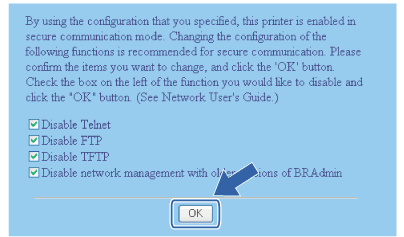
| ||||
| 5 | Konfiguraci aktivujte restartováním tiskárny. | ||||
| 6 | Certifikát i privátní klíč byly úspěšně do tiskárny importovány. Chcete-li použít protokol SSL/TLS, potom je nutné, aby byl v počítači také nainstalován kořenový certifikát od certifikační autority (CA). V případě instalace kontaktujte správce sítě. |
  |   |